Ихэнх тохиолдолд, Flash кинонууд болон вэбсайтын дизайны янз бүрийн мультимедиа элементүүдийг интернетийн хөтөчийн тусгай нэмэлт - Shockwave Flash Player нэртэй залгаасаар тоглуулдаг. Гэсэн хэдий ч swf өргөтгөлтэй файлуудтай ажиллах флаш тоглуулагчийн бие даасан хувилбар бас байдаг. Програмын эдгээр хувилбаруудын аль нэгийг нээх нь тийм ч хэцүү биш юм.
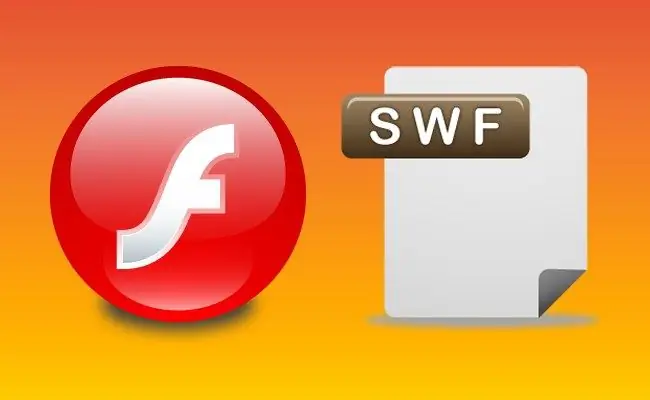
Зааварчилгаа
1-р алхам
Хэрэв та флаш файлтай ажиллах нэмэлт програм суулгаагүй бол үйлдлийн систем энэ төрлийн өгөгдлийг тоглуулахыг анхдагч хөтөчийн залгаас руу шилжүүлэх магадлалтай юм. Флэш тоглуулагчийг OS суулгах явцад интернет хөтөчтэй нэмэлт байдлаар суулгасан эсвэл хөтөчийн хүсэлтээр Adobe серверээс татаж авсан болно. Энэ програм нь суулгасны дараа флаш киног анхны тоглуулах явцад харгалзах харилцах цонхыг харуулна. Тиймээс флэш тоглуулагчийг нээхийн тулд флаш элемент агуулсан хуудсыг хөтөч рүү оруулна уу, жишээлбэл, kakprosto.ru вэбсайтын үндсэн хуудас.
Алхам 2
Энэ залгаасын хувьд тусдаа тохиргооны цонхыг нээхийн тулд вэб хуудасны флаш элемент дээр хулганы баруун товчийг дараад контекст цэснээс "Глобал тохиргоо" мөрийг сонгоно уу. Үүнтэй ижил цэсэнд "Adobe Flash Player-ийн тухай" гэсэн хэсэг байдаг - хэрэв та тоглуулагчийн хувилбарыг шинэчлэх эсвэл энэ талаар илүү ихийг мэдэхийг хүсвэл энэ зүйлийг сонгоод хөтөч Adobe серверийн шаардлагатай хуудсыг ачаалах болно.
Алхам 3
Хөтөч дээр залгаас хэлбэрээр ажилладаг флаш тоглуулагчийн хувилбараас гадна Adobe нь бүрэн бие даасан програмыг түгээдэг. Жишээлбэл, зарим Flash элементийн эх кодын засварлагчийг суулгаж суулгасан болно. Та мөн корпорацийн серверээс үнэгүй татаж авах боломжтой - энэ хувилбарыг Flash Player Projector гэж нэрлэдэг.
Алхам 4
Татаж аваад үйлдлийн системдээ суулгасны дараа хөтчүүдэд суулгасан залгаасууд урьдын адил үргэлжлүүлэн ажиллах бөгөөд компьютер дээрээ хадгалагдсан флаш файл дээр давхар товшиход суулгасан програмын тусдаа цонхонд нээгдэнэ. Флэш тоглуулагчийн энэ хувилбарыг (үүнийг ихэвчлэн бие даасан гэж нэрлэдэг) эхлүүлэхийн тулд файлын товчлуурыг даралгүйгээр OS-ийн үндсэн цэсэнд байгаа бүх програмуудаас тохирох холбоосыг сонгоод л хангалттай.






